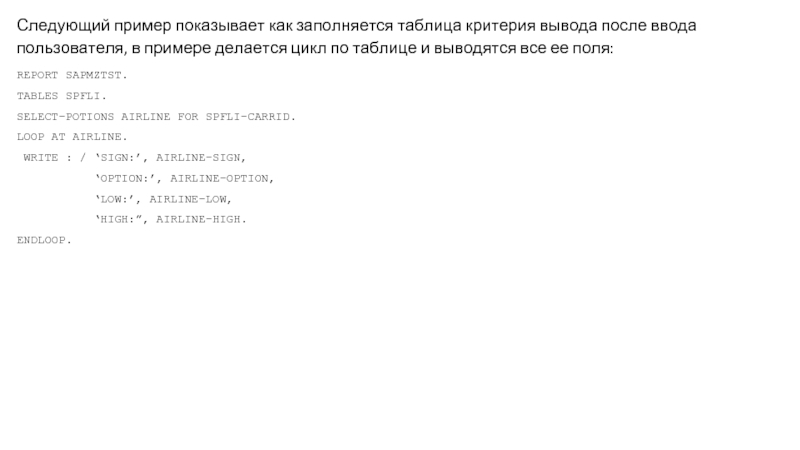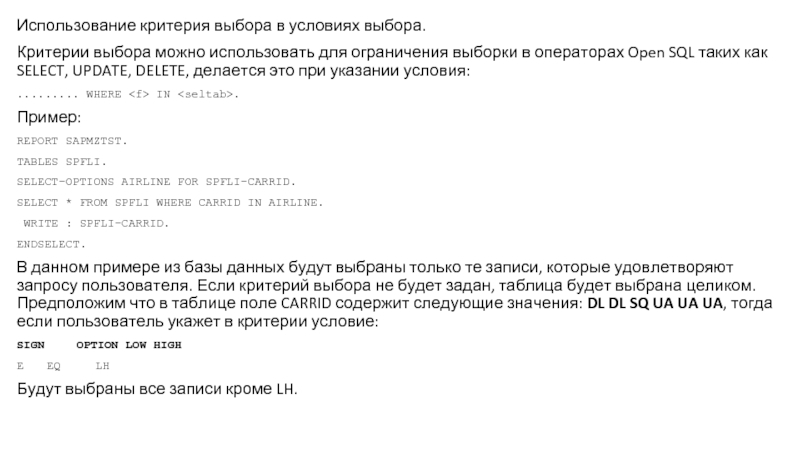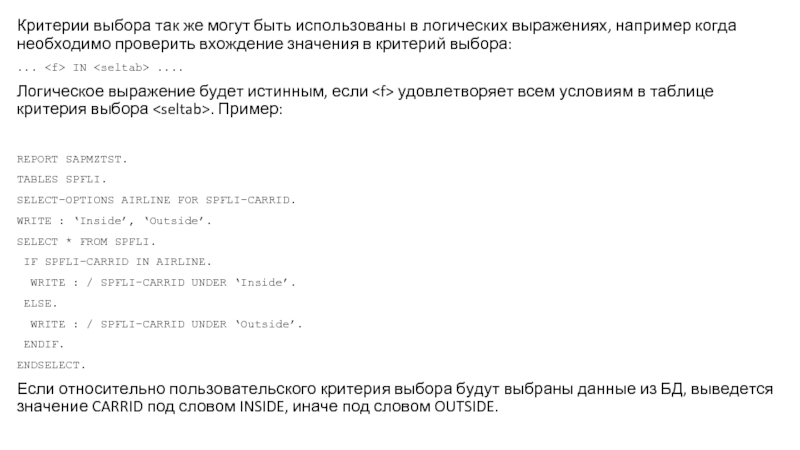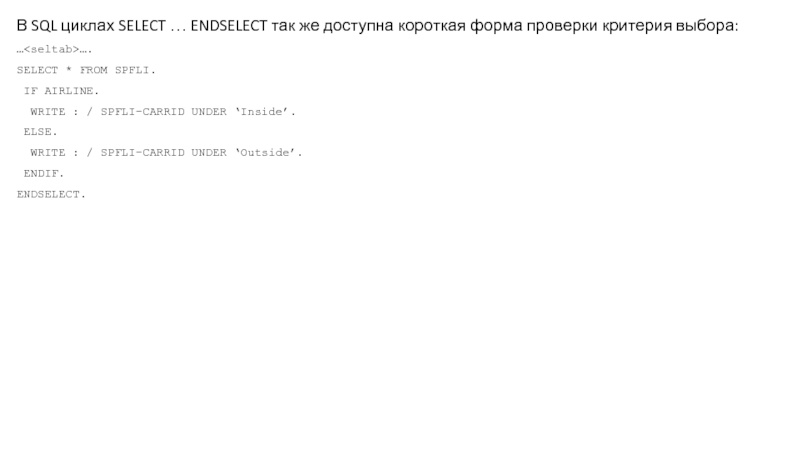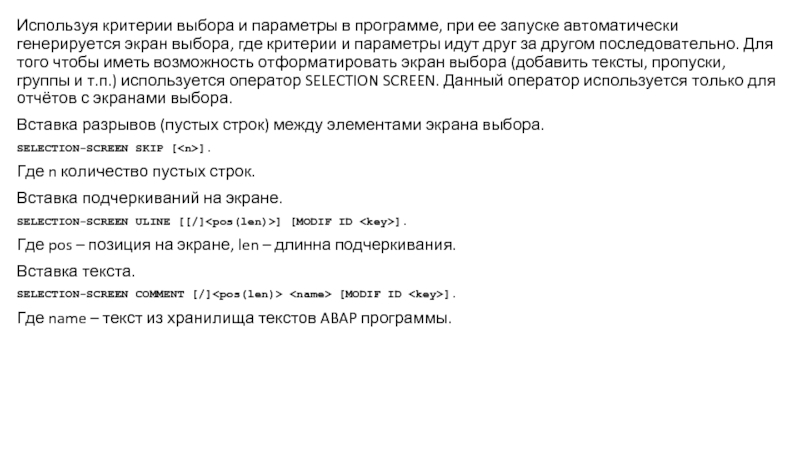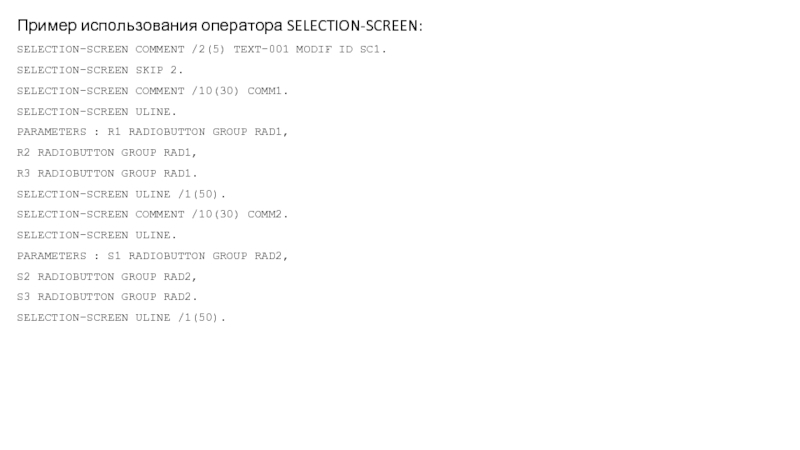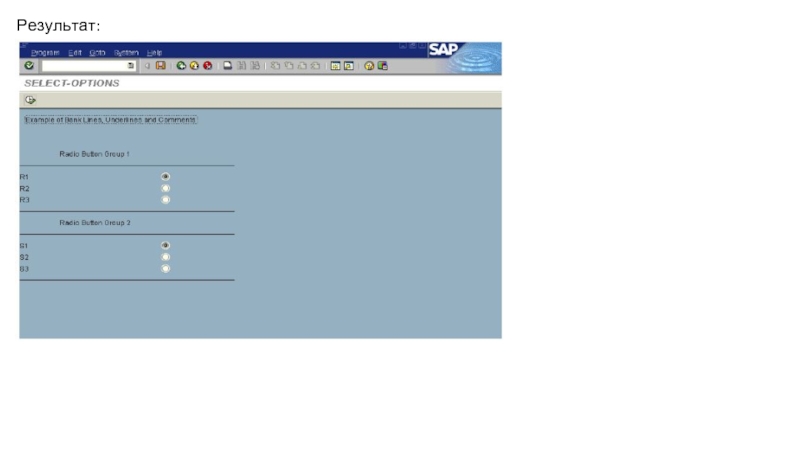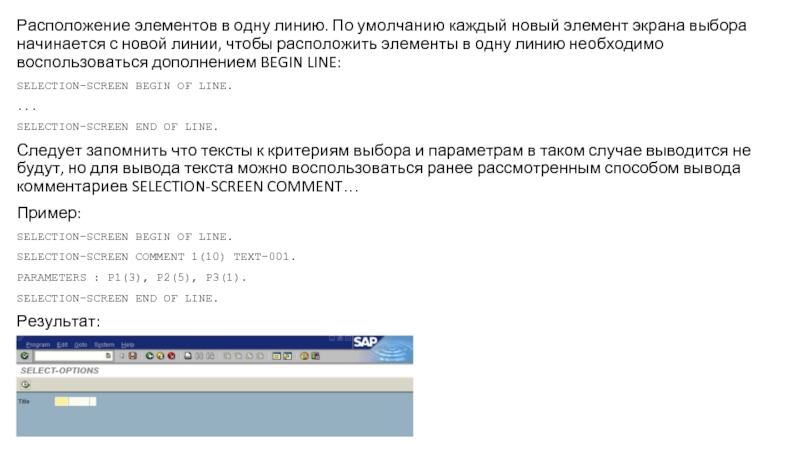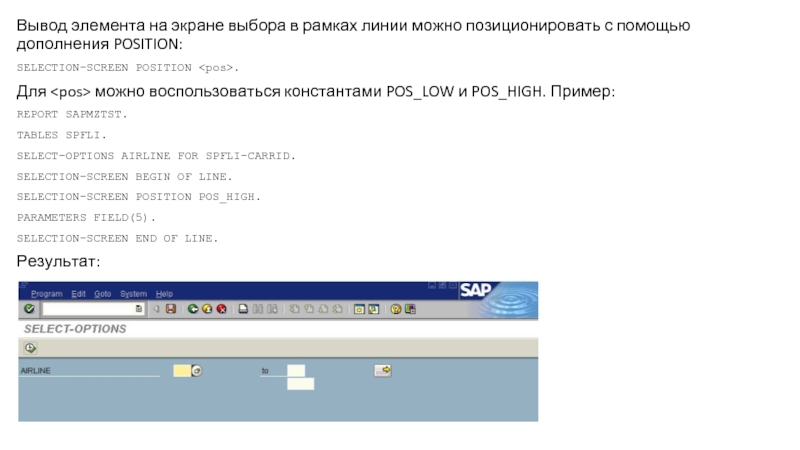Слайд 22Объединение элементов на экране выбора в блоки.
SELECTION-SCREEN BEGIN OF BLOCK
[WITH FRAME [TITLE ]] [NO INTERVALS]. <br>...<br>SELECTION-SCREEN END OF BLOCK <block>.<br>Для каждого нового блока необходимо обозначить новый <block>. Если будет использовано дополнение WITH FRAME блок будет выведен вместе с рамкой, если использовать TITLE вместе с текстом в рамке. Если будет использовано дополнение NO INTERVALS, для всех критериев выбора расположенных внутри блока будет отключена возможность выбора интервальных значений.<br>Пример:<br>SELECTION-SCREEN BEGIN OF BLOCK RAD1 WITH FRAME TITLE <br>TEXT-002.<br>PARAMETERS R1 RADIOBUTTON GROUP GR1.<br>PARAMETERS R2 RADIOBUTTON GROUP GR1.<br>PARAMETERS R3 RADIOBUTTON GROUP GR1.<br>SELECTION-SCREEN END OF BLOCK RAD1.<br><br> </div>
<div class="image">
<a href="/img/tmb/1/32976/8d2cb2c4a4b8eb6b76331a75ce13e15c-800x.jpg" class="js_fancybox" data-fancybox="slides" data-caption="Объединение элементов на экране выбора в блоки. SELECTION-SCREEN BEGIN OF BLOCK [WITH FRAME [TITLE ]] [NO INTERVALS]. ...SELECTION-SCREEN END OF BLOCK .Для каждого нового блока необходимо обозначить новый . Если будет использовано дополнение WITH FRAME блок будет выведен вместе с рамкой, если использовать TITLE вместе с текстом в рамке. Если будет использовано дополнение NO INTERVALS, для всех критериев выбора расположенных внутри блока будет отключена возможность выбора интервальных значений.Пример:SELECTION-SCREEN BEGIN OF BLOCK RAD1 WITH FRAME TITLE TEXT-002.PARAMETERS R1 RADIOBUTTON GROUP GR1.PARAMETERS R2 RADIOBUTTON GROUP GR1.PARAMETERS R3 RADIOBUTTON GROUP GR1.SELECTION-SCREEN END OF BLOCK RAD1."><img src="/img/tmb/1/32976/8d2cb2c4a4b8eb6b76331a75ce13e15c-800x.jpg" title="Объединение элементов на экране выбора в блоки. SELECTION-SCREEN BEGIN OF BLOCK [WITH FRAME [TITLE ]]" alt=""></a>
</div>
<hr>
</div>
<div class="descrip" id="slide23">
<h2><a href="/img/tmb/1/32976/d3e4e02126bd81489d86321753c5e62c-800x.jpg" target="_blank">Слайд 23</a>Создание кнопок на панели инструментов отчёта (Application toolbar)<br>На экране выбора в</h2>
<div class="text">
панели инструментов можно задать до 5 кнопок, используя следующий синтаксис:<br>SELECTION-SCREEN FUNCTION KEY <i>.<br><i> должен быть от 1 до 5. Тексты кнопок задаются во время инициализации отчёта в блоке события INITIALIZATION, для этого необходимо присвоить значение в заголовке системной таблицы:<br>SSCRFIELDS-FUNCTXT_0<i><br>Чтобы иметь возможность работать с этой таблицей, её необходимо объявить в начале программы через оператор TABLES: SSCRFIELDS .<br> </div>
<div class="image">
<a href="/img/tmb/1/32976/d3e4e02126bd81489d86321753c5e62c-800x.jpg" class="js_fancybox" data-fancybox="slides" data-caption="Создание кнопок на панели инструментов отчёта (Application toolbar)На экране выбора в панели инструментов можно задать до 5 кнопок, используя следующий синтаксис:SELECTION-SCREEN FUNCTION KEY . должен быть от 1 до 5. Тексты кнопок задаются во время инициализации отчёта в блоке события INITIALIZATION, для этого необходимо присвоить значение в заголовке системной таблицы:SSCRFIELDS-FUNCTXT_0Чтобы иметь возможность работать с этой таблицей, её необходимо объявить в начале программы через оператор TABLES: SSCRFIELDS ."><img src="/img/tmb/1/32976/d3e4e02126bd81489d86321753c5e62c-800x.jpg" title="Создание кнопок на панели инструментов отчёта (Application toolbar)На экране выбора в панели инструментов можно задать" alt=""></a>
</div>
<hr>
</div>
<div class="descrip" id="slide24">
<h2><a href="/img/tmb/1/32976/f1c699193d320955df164d692e27ab0f-800x.jpg" target="_blank">Слайд 24</a>Пример:<br><br>TABLES SSCRFIELDS.<br>DATA FLAG.<br>PARAMETERS TEST:<br>SELECTION-SCREEN FUNCITON KEY 1.<br>SELECTION-SCREEN FUNCITON KEY 2.<br>INITIALIZATION.<br> SSCRFIELDS-FUNCTXT_01</h2>
<div class="text">
= ‘Button 1’. “Задаем имя для кнопки<br> SSCRFIELDS-FUNCTXT_02 = ‘Button 2’.<br>AT SELECTION-SCREEN.<br> IF SSCRFIELDS-UCOMM = ‘FC01’. “Если нажали на кнопку 1 …<br> FLAG = ‘1’.<br> ELSEIF SSCRFIELDS-UCOMM = ‘FC02’.<br> FLAG = ‘2’.<br> ENDIF.<br>START-OF-SELECTION.<br> IF FLAG = ‘1’.<br> WRITE : / ’Button 1 was clicked’.<br> ELSEIF FLAG = ‘2’.<br> Write : / ‘Button 2 was clicked’.<br><br> </div>
<div class="image">
<a href="/img/tmb/1/32976/f1c699193d320955df164d692e27ab0f-800x.jpg" class="js_fancybox" data-fancybox="slides" data-caption="Пример:TABLES SSCRFIELDS.DATA FLAG.PARAMETERS TEST:SELECTION-SCREEN FUNCITON KEY 1.SELECTION-SCREEN FUNCITON KEY 2.INITIALIZATION. SSCRFIELDS-FUNCTXT_01 = ‘Button 1’. “Задаем имя для кнопки SSCRFIELDS-FUNCTXT_02 = ‘Button 2’.AT SELECTION-SCREEN. IF SSCRFIELDS-UCOMM = ‘FC01’. “Если нажали на кнопку 1 … FLAG = ‘1’. ELSEIF SSCRFIELDS-UCOMM = ‘FC02’. FLAG = ‘2’. ENDIF.START-OF-SELECTION. IF FLAG = ‘1’. WRITE : / ’Button 1 was clicked’. ELSEIF FLAG = ‘2’. Write : / ‘Button 2 was clicked’."><img src="/img/tmb/1/32976/f1c699193d320955df164d692e27ab0f-800x.jpg" title="Пример:TABLES SSCRFIELDS.DATA FLAG.PARAMETERS TEST:SELECTION-SCREEN FUNCITON KEY 1.SELECTION-SCREEN FUNCITON KEY 2.INITIALIZATION. SSCRFIELDS-FUNCTXT_01 = ‘Button 1’. “Задаем" alt=""></a>
</div>
<hr>
</div>
<div class="descrip" id="slide25">
<h2><a href="/img/tmb/1/32976/80f86ae84d81224f7b6f57daa49865fa-800x.jpg" target="_blank">Слайд 25</a>Результат:<br><br><br><br><br><br><br><br>В данном примере, программа запоминает на какую кнопку было нажатие в</h2>
<div class="text">
переменной FLAG и в зависимости от неё после запуска отчёта выводит либо один текст, либо другой. Используемые в программе события AT SELECTION SCREEN, INITIALIZATION, START-OF-SELECTION будут рассмотрены далее.<br> </div>
<div class="image">
<a href="/img/tmb/1/32976/80f86ae84d81224f7b6f57daa49865fa-800x.jpg" class="js_fancybox" data-fancybox="slides" data-caption="Результат:В данном примере, программа запоминает на какую кнопку было нажатие в переменной FLAG и в зависимости от неё после запуска отчёта выводит либо один текст, либо другой. Используемые в программе события AT SELECTION SCREEN, INITIALIZATION, START-OF-SELECTION будут рассмотрены далее."><img src="/img/tmb/1/32976/80f86ae84d81224f7b6f57daa49865fa-800x.jpg" title="Результат:В данном примере, программа запоминает на какую кнопку было нажатие в переменной FLAG и в" alt=""></a>
</div>
<hr>
</div>
<div class="descrip" id="slide26">
<h2><a href="/img/tmb/1/32976/0ff571a4a0d00d06dad9ef58cc61f331-800x.jpg" target="_blank">Слайд 26</a>Кроме кнопок на панели инструментов, так же есть возможность создания кнопок</h2>
<div class="text">
на самом экране выбора:<br>SELECTION SCREEN PUSHBUTTON [/]<pos(len)> <name> USER-COMMAND <ucom> [MODIF ID <key>].<br>Параметры <pos(len)> аналогичны ранее рассмотренным для команды вывода комментария COMMENT. <name> - задает имя кнопки. <ucom> - код из 4-х символов, необходимый для идентификации команды передаваемый в обработчик экрана.<br>Далее будет рассмотрен пример аналогичный предыдущему, за исключением того, что кнопки расположены на самом экране.<br><br><br><br> </div>
<div class="image">
<a href="/img/tmb/1/32976/0ff571a4a0d00d06dad9ef58cc61f331-800x.jpg" class="js_fancybox" data-fancybox="slides" data-caption="Кроме кнопок на панели инструментов, так же есть возможность создания кнопок на самом экране выбора:SELECTION SCREEN PUSHBUTTON [/] USER-COMMAND [MODIF ID ].Параметры аналогичны ранее рассмотренным для команды вывода комментария COMMENT. - задает имя кнопки. - код из 4-х символов, необходимый для идентификации команды передаваемый в обработчик экрана.Далее будет рассмотрен пример аналогичный предыдущему, за исключением того, что кнопки расположены на самом экране."><img src="/img/tmb/1/32976/0ff571a4a0d00d06dad9ef58cc61f331-800x.jpg" title="Кроме кнопок на панели инструментов, так же есть возможность создания кнопок на самом экране выбора:SELECTION" alt=""></a>
</div>
<hr>
</div>
<div class="descrip" id="slide27">
<h2><a href="/img/tmb/1/32976/26bc7414eb996e347486685d88a16a08-800x.jpg" target="_blank">Слайд 27</a>Пример: <br><br>TABLES SSCRFIELDS.<br>DATA FLAG.<br>PARAMETERS TEST:<br>SELECTION-SCREEN PUSHBUTTON /20(10) BUT1<br>USER-COMMAND CLI1.<br>SELECTION-SCREEN PUSHBUTTON /20(10)</h2>
<div class="text">
TEXT-020<br>USER-COMMAND CLI2.<br>INITIALIZATION.<br>BUT1 = ‘Button 1’.<br>AT SELECTION-SCREEN.<br>IF SSCRFIELDS-UCOMM = ‘FCI1’.<br>FLAG = ‘1’.<br>ELSEIF SSCRFIELDS-UCOMM = ‘CLI2’.<br>FLAG = ‘2’.<br>ENDIF. <br>START-OF-SELECTION.<br>IF FLAG = ‘1’.<br>WRITE : / ’Button 1 was clicked’.<br>ELSEIF FLAG = ‘2’.<br>Write : / ‘Button 2 was clicked’.<br>ENDIF.<br> </div>
<div class="image">
<a href="/img/tmb/1/32976/26bc7414eb996e347486685d88a16a08-800x.jpg" class="js_fancybox" data-fancybox="slides" data-caption="Пример: TABLES SSCRFIELDS.DATA FLAG.PARAMETERS TEST:SELECTION-SCREEN PUSHBUTTON /20(10) BUT1USER-COMMAND CLI1.SELECTION-SCREEN PUSHBUTTON /20(10) TEXT-020USER-COMMAND CLI2.INITIALIZATION.BUT1 = ‘Button 1’.AT SELECTION-SCREEN.IF SSCRFIELDS-UCOMM = ‘FCI1’.FLAG = ‘1’.ELSEIF SSCRFIELDS-UCOMM = ‘CLI2’.FLAG = ‘2’.ENDIF. START-OF-SELECTION.IF FLAG = ‘1’.WRITE : / ’Button 1 was clicked’.ELSEIF FLAG = ‘2’.Write : / ‘Button 2 was clicked’.ENDIF."><img src="/img/tmb/1/32976/26bc7414eb996e347486685d88a16a08-800x.jpg" title="Пример: TABLES SSCRFIELDS.DATA FLAG.PARAMETERS TEST:SELECTION-SCREEN PUSHBUTTON /20(10) BUT1USER-COMMAND CLI1.SELECTION-SCREEN PUSHBUTTON /20(10) TEXT-020USER-COMMAND CLI2.INITIALIZATION.BUT1 = ‘Button" alt=""></a>
</div>
<hr>
</div>
<div class="descrip" id="slide28">
<h2><a href="/img/tmb/1/32976/06cbfd110edf2121d8307eca407719ac-800x.jpg" target="_blank">Слайд 28</a>Варианты программы<br>При отображении любого экрана выбора, его значения могут быть сохранены</h2>
<div class="text">
в так называемом варианте, чтобы при повторном запуске программы не указывать все значения заново.<br>Варианты используются как в онлайн режиме, так и при планировании запуска программы в фоновом режиме.<br>Варианты могут быть созданы как для конкретного пользователя (user variant), так и для всех пользователей.<br>Кроме непосредственно хранения значений в виде констант, варианты позволяют динамически заполнять значения переменных. Пример: если требуется при выборе варианта указывать всегда текущую дату. При сохранении варианта необходимо указать заполнения параметра динамически:<br><br> </div>
<div class="image">
<a href="/img/tmb/1/32976/06cbfd110edf2121d8307eca407719ac-800x.jpg" class="js_fancybox" data-fancybox="slides" data-caption="Варианты программыПри отображении любого экрана выбора, его значения могут быть сохранены в так называемом варианте, чтобы при повторном запуске программы не указывать все значения заново.Варианты используются как в онлайн режиме, так и при планировании запуска программы в фоновом режиме.Варианты могут быть созданы как для конкретного пользователя (user variant), так и для всех пользователей.Кроме непосредственно хранения значений в виде констант, варианты позволяют динамически заполнять значения переменных. Пример: если требуется при выборе варианта указывать всегда текущую дату. При сохранении варианта необходимо указать заполнения параметра динамически:"><img src="/img/tmb/1/32976/06cbfd110edf2121d8307eca407719ac-800x.jpg" title="Варианты программыПри отображении любого экрана выбора, его значения могут быть сохранены в так называемом варианте," alt=""></a>
</div>
<hr>
</div>
<div class="descrip" id="slide29">
<h2><a href="/img/tmb/1/32976/6d18f1b517121aa96caed8a328486e83-800x.jpg" target="_blank">Слайд 29</a>В качестве значений для параметров (критериев выборов) внутри варианта могут быть</h2>
<div class="text">
использованы так называемые переменные варианта. Это значения критериев выбора или параметров сохраненные через транзакцию STVARV (в таблице TVARV):<br><br><br><br><br><br><br><br><br><br>Сохранение вариантов производится либо через ABAP редактор на его начальном экране, либо нажав кнопку сохранить на любом из экранов выбора, после чего будет показан следующий экран:<br><br><br> </div>
<div class="image">
<a href="/img/tmb/1/32976/6d18f1b517121aa96caed8a328486e83-800x.jpg" class="js_fancybox" data-fancybox="slides" data-caption="В качестве значений для параметров (критериев выборов) внутри варианта могут быть использованы так называемые переменные варианта. Это значения критериев выбора или параметров сохраненные через транзакцию STVARV (в таблице TVARV):Сохранение вариантов производится либо через ABAP редактор на его начальном экране, либо нажав кнопку сохранить на любом из экранов выбора, после чего будет показан следующий экран:"><img src="/img/tmb/1/32976/6d18f1b517121aa96caed8a328486e83-800x.jpg" title="В качестве значений для параметров (критериев выборов) внутри варианта могут быть использованы так называемые переменные" alt=""></a>
</div>
<hr>
</div>
<div class="descrip" id="slide30">
<h2><a href="/img/tmb/1/32976/928038017adbe4261b48156b08918ca5-800x.jpg" target="_blank">Слайд 30</a><br><br><br><br><br><br><br><br>На экране указываются все критерии выбора/параметры, значения которых можно сохранить в</h2>
<div class="text">
варианте.<br>Удалить/изменить вариант можно через меню:<br><br><br><br> </div>
<div class="image">
<a href="/img/tmb/1/32976/928038017adbe4261b48156b08918ca5-800x.jpg" class="js_fancybox" data-fancybox="slides" data-caption="На экране указываются все критерии выбора/параметры, значения которых можно сохранить в варианте.Удалить/изменить вариант можно через меню:"><img src="/img/tmb/1/32976/928038017adbe4261b48156b08918ca5-800x.jpg" title="На экране указываются все критерии выбора/параметры, значения которых можно сохранить в варианте.Удалить/изменить вариант можно через меню:" alt=""></a>
</div>
<hr>
</div>
<div class="descrip" id="slide31">
<h2><a href="/img/tmb/1/32976/f3c23ac53b17688156a6862b4de3b0a5-800x.jpg" target="_blank">Слайд 31</a>Контроль за потоком выполнения ABAP программы через обработку событий.<br>Язык ABAP является</h2>
<div class="text">
событийно-ориентированным. Это означает что основной поток выполнения ABAP программы контролируется внешними событиями. Части программной логики создаются специально под отдельные события. Эти части начинают свое выполнение в тот момент, когда система запускает соответствующие события. <br>События:<br>INITIALIZATION – событие инициализации, срабатывает до того момента как пользователь увидит селекционный экран (экран выбора)<br>AT SELECTION-SCREEN – обработка событий возникающих на экране выбора (нажатие кнопок, выбор радиокнопки и т.п.)<br>START-OF-SELECTION – событие возникающее сразу после ввода всех данных на экране выбора и нажатия выполнения<br>GET <table> - событие возникающее в момент когда система готова предоставить данные строки таблицы <table> из логической базы данных связанной с ABAP программой. Логические базы позволяют получать определенный набор данных, при этом сами генерируют экраны выбора на основе которых эти данные выбираются.<br>END-OF-SELECTION – событие возникающее после обработки всех данных в логической базе данных<br><br><br> </div>
<div class="image">
<a href="/img/tmb/1/32976/f3c23ac53b17688156a6862b4de3b0a5-800x.jpg" class="js_fancybox" data-fancybox="slides" data-caption="Контроль за потоком выполнения ABAP программы через обработку событий.Язык ABAP является событийно-ориентированным. Это означает что основной поток выполнения ABAP программы контролируется внешними событиями. Части программной логики создаются специально под отдельные события. Эти части начинают свое выполнение в тот момент, когда система запускает соответствующие события. События:INITIALIZATION – событие инициализации, срабатывает до того момента как пользователь увидит селекционный экран (экран выбора)AT SELECTION-SCREEN – обработка событий возникающих на экране выбора (нажатие кнопок, выбор радиокнопки и т.п.)START-OF-SELECTION – событие возникающее сразу после ввода всех данных на экране выбора и нажатия выполненияGET - событие возникающее в момент когда система готова предоставить данные строки таблицы из логической базы данных связанной с ABAP программой. Логические базы позволяют получать определенный набор данных, при этом сами генерируют экраны выбора на основе которых эти данные выбираются.END-OF-SELECTION – событие возникающее после обработки всех данных в логической базе данных"><img src="/img/tmb/1/32976/f3c23ac53b17688156a6862b4de3b0a5-800x.jpg" title="Контроль за потоком выполнения ABAP программы через обработку событий.Язык ABAP является событийно-ориентированным. Это означает что" alt=""></a>
</div>
<hr>
</div>
<div class="descrip" id="slide32">
<h2><a href="/img/tmb/1/32976/f1990216551b55c2618c5a4f2754f06c-800x.jpg" target="_blank">Слайд 32</a>События релевантные для отчётов представленных в виде ABAP списка:<br><br>TOP-OF-PAGE – вызывается</h2>
<div class="text">
каждый раз, когда создается новая страница ABAP списка. Используется обычно для вывода текста заголовка для каждой страницы.<br>END-OF-PAGE – событие аналогичное предыдущему, только вызываемое в момент завершения страницы ABAP списка.<br><br>События отвечающие за интерактивность отчётов:<br><br>AT LINE-SELECTION – в отчётах в виде списка, данное событие возникает при выборе пользователем линии из списка.<br>AT USER-COMMAND – событие возникающие когда пользователь нажимает функциональную клавишу (или пункт в меню) или когда вводит команду в окне ввода команд.<br>AT PF<nn> - событие возникающие при обработке события нажатия на функциональную клавишу, которой присвоен код <nn>.<br><br> </div>
<div class="image">
<a href="/img/tmb/1/32976/f1990216551b55c2618c5a4f2754f06c-800x.jpg" class="js_fancybox" data-fancybox="slides" data-caption="События релевантные для отчётов представленных в виде ABAP списка:TOP-OF-PAGE – вызывается каждый раз, когда создается новая страница ABAP списка. Используется обычно для вывода текста заголовка для каждой страницы.END-OF-PAGE – событие аналогичное предыдущему, только вызываемое в момент завершения страницы ABAP списка.События отвечающие за интерактивность отчётов:AT LINE-SELECTION – в отчётах в виде списка, данное событие возникает при выборе пользователем линии из списка.AT USER-COMMAND – событие возникающие когда пользователь нажимает функциональную клавишу (или пункт в меню) или когда вводит команду в окне ввода команд.AT PF - событие возникающие при обработке события нажатия на функциональную клавишу, которой присвоен код ."><img src="/img/tmb/1/32976/f1990216551b55c2618c5a4f2754f06c-800x.jpg" title="События релевантные для отчётов представленных в виде ABAP списка:TOP-OF-PAGE – вызывается каждый раз, когда создается" alt=""></a>
</div>
<hr>
</div>
<div class="descrip" id="slide33">
<h2><a href="/img/tmb/1/32976/e0deb05457fe0a31345f75f9f264348e-800x.jpg" target="_blank">Слайд 33</a>Вывод сообщений<br>Сообщение в ABAP вызываются через оператор MESSAGE, при этом используется</h2>
<div class="text">
разный синтаксис, но смысл остается одним, необходимо указать тип сообщения. Рассмотрим один из возможных вариантов вызова:<br>MESSAGE ‘Текст сообщения’ TYPE ‘E’.<br>Типы сообщений могут быть следующими:<br>А – abort, при вызове сообщения с таким типом текущая транзакция моментально завершается, используется при необходимости срочного «ошибочного» завершения работы транзакции.<br>E – error, вызывается для того чтобы предупредить пользователя о возможной ошибке (пример: пользователь вводит в качестве номера паспорта не цифровые символы).<br>I – information, вызывается для того чтобы проинформировать пользователя о чём либо, после нажатия на ENTER происходит дальнейшая обработка события.<br>S – confirmation, подтверждение – отображается уже на следующем экране. Например: после считывания данных из БД, можно перед непосредственно выводом их на экран, уведомить пользователя о количестве считанных записей. В стандартных транзакциях SAP системы данное сообщение обычно показывается после успешного сохранения какого-либо объекта в системе.<br>W – warning, уведомляет пользователя о возможных проблемах, после нажатия на ENTER программа продолжает свое выполнение.<br><br> </div>
<div class="image">
<a href="/img/tmb/1/32976/e0deb05457fe0a31345f75f9f264348e-800x.jpg" class="js_fancybox" data-fancybox="slides" data-caption="Вывод сообщенийСообщение в ABAP вызываются через оператор MESSAGE, при этом используется разный синтаксис, но смысл остается одним, необходимо указать тип сообщения. Рассмотрим один из возможных вариантов вызова:MESSAGE ‘Текст сообщения’ TYPE ‘E’.Типы сообщений могут быть следующими:А – abort, при вызове сообщения с таким типом текущая транзакция моментально завершается, используется при необходимости срочного «ошибочного» завершения работы транзакции.E – error, вызывается для того чтобы предупредить пользователя о возможной ошибке (пример: пользователь вводит в качестве номера паспорта не цифровые символы).I – information, вызывается для того чтобы проинформировать пользователя о чём либо, после нажатия на ENTER происходит дальнейшая обработка события.S – confirmation, подтверждение – отображается уже на следующем экране. Например: после считывания данных из БД, можно перед непосредственно выводом их на экран, уведомить пользователя о количестве считанных записей. В стандартных транзакциях SAP системы данное сообщение обычно показывается после успешного сохранения какого-либо объекта в системе.W – warning, уведомляет пользователя о возможных проблемах, после нажатия на ENTER программа продолжает свое выполнение."><img src="/img/tmb/1/32976/e0deb05457fe0a31345f75f9f264348e-800x.jpg" title="Вывод сообщенийСообщение в ABAP вызываются через оператор MESSAGE, при этом используется разный синтаксис, но смысл" alt=""></a>
</div>
<hr>
</div>
<div class="descrip" id="slide34">
<h2><a href="/img/tmb/1/32976/ae179d6cf876e00888e9eb74d5926d66-800x.jpg" target="_blank">Слайд 34</a>Событие инициализации<br>Событие вызывается сразу после старта программы, но перед выводом экрана</h2>
<div class="text">
выбора (или если программа связана с логической базой данных, с экраном выбора ЛБД). Используется как правило для инициализации текстов (или значений) на экране выбора или каких-либо внутренних переменных необходимых для работы отчёта.<br>Пример:<br>REPORT SAPMZTST.<br>TABLES SPFLI.<br>SELECT-OPTIONS : CARRID FOR SPFLI-CARRID.<br>PARAMETERS : FIRSTDAY LIKE SY-DATUM DEFAULT SY-DATUM,<br>CITYFROM LIKE SPFLI-CITYFROM,<br>CITYTO LIKE SPFLI-CITYTO.<br>INITIALIZATION.<br>CITYFROM = 'NEW YORK'.<br>CITYTO = 'FRANKFURT'.<br>CARRID-SIGN = 'I'.<br>CARRID-OPTION = 'EQ'.<br>CARRID-LOW = 'AA'.<br>APPEND CARRID.<br>FIRSTDAY+(2) = '01'.<br><br> </div>
<div class="image">
<a href="/img/tmb/1/32976/ae179d6cf876e00888e9eb74d5926d66-800x.jpg" class="js_fancybox" data-fancybox="slides" data-caption="Событие инициализацииСобытие вызывается сразу после старта программы, но перед выводом экрана выбора (или если программа связана с логической базой данных, с экраном выбора ЛБД). Используется как правило для инициализации текстов (или значений) на экране выбора или каких-либо внутренних переменных необходимых для работы отчёта.Пример:REPORT SAPMZTST.TABLES SPFLI.SELECT-OPTIONS : CARRID FOR SPFLI-CARRID.PARAMETERS : FIRSTDAY LIKE SY-DATUM DEFAULT SY-DATUM,CITYFROM LIKE SPFLI-CITYFROM,CITYTO LIKE SPFLI-CITYTO.INITIALIZATION.CITYFROM = 'NEW YORK'.CITYTO = 'FRANKFURT'.CARRID-SIGN = 'I'.CARRID-OPTION = 'EQ'.CARRID-LOW = 'AA'.APPEND CARRID.FIRSTDAY+(2) = '01'."><img src="/img/tmb/1/32976/ae179d6cf876e00888e9eb74d5926d66-800x.jpg" title="Событие инициализацииСобытие вызывается сразу после старта программы, но перед выводом экрана выбора (или если программа" alt=""></a>
</div>
<hr>
</div>
<div class="descrip" id="slide35">
<h2><a href="/img/tmb/1/32976/d6510f1fe4c1c5570d83138162a48c51-800x.jpg" target="_blank">Слайд 35</a>В данном примере событие инициализации используется для заполнения параметров и критериев</h2>
<div class="text">
выбора на экране выбора начальными значениями.<br><br> </div>
<div class="image">
<a href="/img/tmb/1/32976/d6510f1fe4c1c5570d83138162a48c51-800x.jpg" class="js_fancybox" data-fancybox="slides" data-caption="В данном примере событие инициализации используется для заполнения параметров и критериев выбора на экране выбора начальными значениями."><img src="/img/tmb/1/32976/d6510f1fe4c1c5570d83138162a48c51-800x.jpg" title="В данном примере событие инициализации используется для заполнения параметров и критериев выбора на экране выбора" alt=""></a>
</div>
<hr>
</div>
<div class="descrip" id="slide36">
<h2><a href="/img/tmb/1/32976/48217405b469c9dad564c13f83839d50-800x.jpg" target="_blank">Слайд 36</a>Обработка событий экрана выбора<br>Для обработки событий с экрана выбора используется событие</h2>
<div class="text">
AT SELECTION-SCREEN с указанием дополнений:<br>• AT SELECTION-SCREEN ON <field>. Позволяет обработать правильность заполнение критерия выбора или параметра <field><br>• AT SELECTION-SCREEN ON END OF <seltab>. Позволяет обработать таблицу критерия выбора <seltab>, после заполнения её значениями в диалоге.<br>• AT SELECTION-SCREEN ON VALUE-REQUEST FOR <field>. Позволяет назначить свой обработчик в момент выбора значения для поля (по нажатию F4) <field><br>• AT SELECTION-SCREEN ON HELP-REQUEST FOR <field>. Позволяет переопределить реакцию на нажатие F1 по полю.<br>• AT SELECTION-SCREEN ON RADIOBUTTON GROUP <radi>. Позволяет среагировать на изменение значения в радио группе.<br>• AT SELECTION-SCREEN ON BLOCK <block>. Срабатывает когда все поля в блоке были заполнены и обработаны.<br>• AT SELECTION-SCREEN OUTPUT. Событие срабатывающее до непосредственного вывода экрана выбора, позволяющее динамически менять его содержимое (скрывать поля ввода, менять их свойства).<br><br>Без использования дополнений, событие будет вызвано, когда обработка экрана выбора завершена.<br> </div>
<div class="image">
<a href="/img/tmb/1/32976/48217405b469c9dad564c13f83839d50-800x.jpg" class="js_fancybox" data-fancybox="slides" data-caption="Обработка событий экрана выбораДля обработки событий с экрана выбора используется событие AT SELECTION-SCREEN с указанием дополнений:• AT SELECTION-SCREEN ON . Позволяет обработать правильность заполнение критерия выбора или параметра • AT SELECTION-SCREEN ON END OF . Позволяет обработать таблицу критерия выбора , после заполнения её значениями в диалоге.• AT SELECTION-SCREEN ON VALUE-REQUEST FOR . Позволяет назначить свой обработчик в момент выбора значения для поля (по нажатию F4) • AT SELECTION-SCREEN ON HELP-REQUEST FOR . Позволяет переопределить реакцию на нажатие F1 по полю.• AT SELECTION-SCREEN ON RADIOBUTTON GROUP . Позволяет среагировать на изменение значения в радио группе.• AT SELECTION-SCREEN ON BLOCK . Срабатывает когда все поля в блоке были заполнены и обработаны.• AT SELECTION-SCREEN OUTPUT. Событие срабатывающее до непосредственного вывода экрана выбора, позволяющее динамически менять его содержимое (скрывать поля ввода, менять их свойства).Без использования дополнений, событие будет вызвано, когда обработка экрана выбора завершена."><img src="/img/tmb/1/32976/48217405b469c9dad564c13f83839d50-800x.jpg" title="Обработка событий экрана выбораДля обработки событий с экрана выбора используется событие AT SELECTION-SCREEN с указанием" alt=""></a>
</div>
<hr>
</div>
<div class="descrip" id="slide37">
<h2><a href="/img/tmb/1/32976/2e9e022d71a391c0121c942c532d28d0-800x.jpg" target="_blank">Слайд 37</a>START-OF-SELECTION<br>Данное событие вызывается сразу после завершения обработки экрана выбора. В контексте</h2>
<div class="text">
данного события обычно вызывается основная логика работы программы: считывание данных из БД, генерация пользовательского интерфейса вывода и т.д.<br><br>Если в своей программе Вы не определите никакого обработчика события, любой код после определения имени программы PROGRAM Z… будет выполнен в контексте этого события не явным образом. Т.е. система подставит весь ваш код в обработку этого события.<br>Следующие две программы равны:<br>PROGRAM ZTEST01.<br>PERFORM main_logic.<br>FORM main_logic .. ENDFORM.<br><br>PROGRAM ZTEST01.<br>START-OF-SELECTION.<br> PERFORM main_logic.<br>FORM main_logic .. ENDFORM.<br><br><br> </div>
<div class="image">
<a href="/img/tmb/1/32976/2e9e022d71a391c0121c942c532d28d0-800x.jpg" class="js_fancybox" data-fancybox="slides" data-caption="START-OF-SELECTIONДанное событие вызывается сразу после завершения обработки экрана выбора. В контексте данного события обычно вызывается основная логика работы программы: считывание данных из БД, генерация пользовательского интерфейса вывода и т.д.Если в своей программе Вы не определите никакого обработчика события, любой код после определения имени программы PROGRAM Z… будет выполнен в контексте этого события не явным образом. Т.е. система подставит весь ваш код в обработку этого события.Следующие две программы равны:PROGRAM ZTEST01.PERFORM main_logic.FORM main_logic .. ENDFORM.PROGRAM ZTEST01.START-OF-SELECTION. PERFORM main_logic.FORM main_logic .. ENDFORM."><img src="/img/tmb/1/32976/2e9e022d71a391c0121c942c532d28d0-800x.jpg" title="START-OF-SELECTIONДанное событие вызывается сразу после завершения обработки экрана выбора. В контексте данного события обычно вызывается" alt=""></a>
</div>
<hr>
</div>
<div class="descrip" id="slide38">
<h2><a href="/img/tmb/1/32976/49e6fcc4c73fa92bad80a94bdca05376-800x.jpg" target="_blank">Слайд 38</a>END-OF-SELECTION<br>Событие вызывается системой после того как все таблицы из логической базы</h2>
<div class="text">
данных были обработаны.<br><br>Дополнительная документация по всем ключевым словам может быть найдена на официальном сайте компании SAP:<br><br>http://help.sap.com/abapdocu_740/en/index.htm<br><br><br> </div>
<div class="image">
<a href="/img/tmb/1/32976/49e6fcc4c73fa92bad80a94bdca05376-800x.jpg" class="js_fancybox" data-fancybox="slides" data-caption="END-OF-SELECTIONСобытие вызывается системой после того как все таблицы из логической базы данных были обработаны.Дополнительная документация по всем ключевым словам может быть найдена на официальном сайте компании SAP:http://help.sap.com/abapdocu_740/en/index.htm"><img src="/img/tmb/1/32976/49e6fcc4c73fa92bad80a94bdca05376-800x.jpg" title="END-OF-SELECTIONСобытие вызывается системой после того как все таблицы из логической базы данных были обработаны.Дополнительная документация" alt=""></a>
</div>
<hr>
</div>
</div>
<div class="custom" >
<!-- Yandex.RTB R-A-468740-8 -->
<div id="yandex_rtb_R-A-468740-8"></div>
<script type="text/javascript">
(function(w, d, n, s, t) {
w[n] = w[n] || [];
w[n].push(function() {
Ya.Context.AdvManager.render({
blockId: "R-A-468740-8",
renderTo: "yandex_rtb_R-A-468740-8",
async: true
});
});
t = d.getElementsByTagName("script")[0];
s = d.createElement("script");
s.type = "text/javascript";
s.src = "//an.yandex.ru/system/context.js";
s.async = true;
t.parentNode.insertBefore(s, t);
})(this, this.document, "yandexContextAsyncCallbacks");
</script></div>
<div class="url" id="download"><a href="/informatika/otchyot-na-yazyke-abap/download">Скачать презентацию</a></div>
</div>
<div class="right">
<div class="banners">
<div class="custom" >
<!-- Yandex.RTB R-A-468740-2 -->
<div id="yandex_rtb_R-A-468740-2"></div>
<script>window.yaContextCb.push(()=>{
Ya.Context.AdvManager.render({
renderTo: 'yandex_rtb_R-A-468740-2',
blockId: 'R-A-468740-2'
})
})</script></div>
</div>
<div class="list related">
<h2>Похожие презентации</h2>
<div class="wrapper">
<a href="/informatika/vrar-tehnologii-seychas-i-perspektivy">
<img src="/img/tmb/5/416692/1b22140213b1a9b44e0808e505e08495-800x.jpg" alt="">
<span class="desc">
<span>VR/Ar-технологии. Сейчас и перспективы</span>
<span class="views"><i class="fa fa-eye" aria-hidden="true"></i> 529</span>
</span>
</a>
</div>
<div class="wrapper">
<a href="/informatika/3d-chashka">
<img src="/img/tmb/2/154437/2b2366278972b37ef730ea04bcc31ea0-800x.jpg" alt="">
<span class="desc">
<span>3D чашка</span>
<span class="views"><i class="fa fa-eye" aria-hidden="true"></i> 368</span>
</span>
</a>
</div>
<div class="custom" >
<!-- Yandex.RTB R-A-468740-13 -->
<script>window.yaContextCb.push(()=>{
Ya.Context.AdvManager.render({
type: 'fullscreen',
blockId: 'R-A-468740-13'
})
})</script></div>
<div class="wrapper">
<a href="/informatika/edinyy-federalnyy-reestr-delovoy-reputatsii">
<img src="/img/tmb/3/223123/a581fe4ef3ea52a1f7494acf29ac86d0-800x.jpg" alt="">
<span class="desc">
<span>Единый Федеральный реестр деловой репутации</span>
<span class="views"><i class="fa fa-eye" aria-hidden="true"></i> 284</span>
</span>
</a>
</div>
<div class="wrapper">
<a href="/informatika/elektronnoe-pravitelstvo-i-elektronnye-uslugi">
<img src="/img/tmb/5/473856/826b447c1af0b9bf47358fe8f2b44f0a-800x.jpg" alt="">
<span class="desc">
<span>Электронное правительство и электронные услуги</span>
<span class="views"><i class="fa fa-eye" aria-hidden="true"></i> 671</span>
</span>
</a>
</div>
<div class="wrapper">
<a href="/informatika/reshenie-zadach-lineynogo-programmirovaniya-2">
<img src="/img/tmb/5/424294/b250d06f5d8eaa5d19d50642ab9a66f0-800x.jpg" alt="">
<span class="desc">
<span>Решение задач линейного программирования</span>
<span class="views"><i class="fa fa-eye" aria-hidden="true"></i> 326</span>
</span>
</a>
</div>
<div class="wrapper">
<a href="/informatika/java-se8-osnovy-programmirovaniya-vvedenie-istoriya">
<img src="/img/tmb/5/480768/463f843ccae1a1d2a4d7596483b2f6d5-800x.jpg" alt="">
<span class="desc">
<span>Java SE8 Основы программирования. Введение. История. IDE среды. Термины ООП</span>
<span class="views"><i class="fa fa-eye" aria-hidden="true"></i> 331</span>
</span>
</a>
</div>
<div class="clear"></div>
</div>
</div>
</div>
</div>
</div>
<div class="container bottom">
<div>
<div class="call_back">
<h4><i class="fas fa-bullhorn"></i>Обратная связь</h4>
<p>Если не удалось найти и скачать презентацию, Вы можете заказать его на нашем сайте. Мы постараемся найти нужный Вам материал и отправим по электронной почте. Не стесняйтесь обращаться к нам, если у вас возникли вопросы или пожелания:</p>
<p>Email: <a href="#" class="js_hidden_email" data-address="thepresentation" data-domain="ya.ru">Нажмите что бы посмотреть</a> </p> </div>
<div class="links">
</div>
<div class="whatis">
<h4><i class="fa fa-info text-red"></i>Что такое ThePresentation.ru?</h4>
<p>Это сайт презентаций, докладов, проектов, шаблонов в формате PowerPoint. Мы помогаем школьникам, студентам, учителям, преподавателям хранить и обмениваться учебными материалами с другими пользователями.</p>
<hr />
<p><a href="/privacy">Для правообладателей</a></p> <a href="https://metrika.yandex.ru/stat/?id=54509641&from=informer" target="_blank" rel="nofollow"><img src="https://informer.yandex.ru/informer/54509641/3_1_FFFFFFFF_EFEFEFFF_0_pageviews" style="width:88px; height:31px; border:0;" alt="Яндекс.Метрика" title="Яндекс.Метрика: данные за сегодня (просмотры, визиты и уникальные посетители)" class="ym-advanced-informer" data-cid="54509641" data-lang="ru" /></a>
<!--LiveInternet counter-->
<script type="text/javascript">
document.write('<a href="//www.liveinternet.ru/click" '+
'target="_blank"><img src="//counter.yadro.ru/hit?t16.2;r'+
escape(document.referrer)+((typeof(screen)=='undefined')?'':
';s'+screen.width+'*'+screen.height+'*'+(screen.colorDepth?
screen.colorDepth:screen.pixelDepth))+';u'+escape(document.URL)+
';h'+escape(document.title.substring(0,150))+';'+Math.random()+
'" alt="" title="LiveInternet: показано число просмотров за 24'+
' часа, посетителей за 24 часа и за сегодня" '+
'border="0" width="88" height="31"><\/a>')
</script>
<!--/LiveInternet-->
</div>
<div class="clear"></div>
</div>
</div>
<script src="/templates/presentation/js/script.js?0ed36ea232886ff4063bbdd9e2c5b9c0"></script>
</body>
</html>
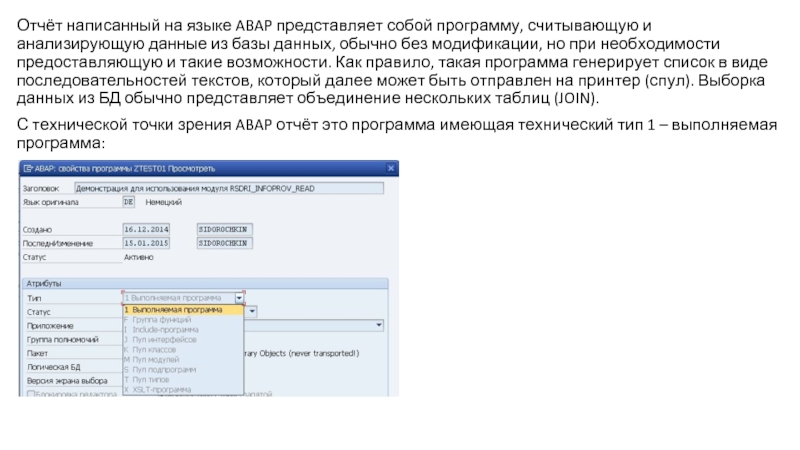
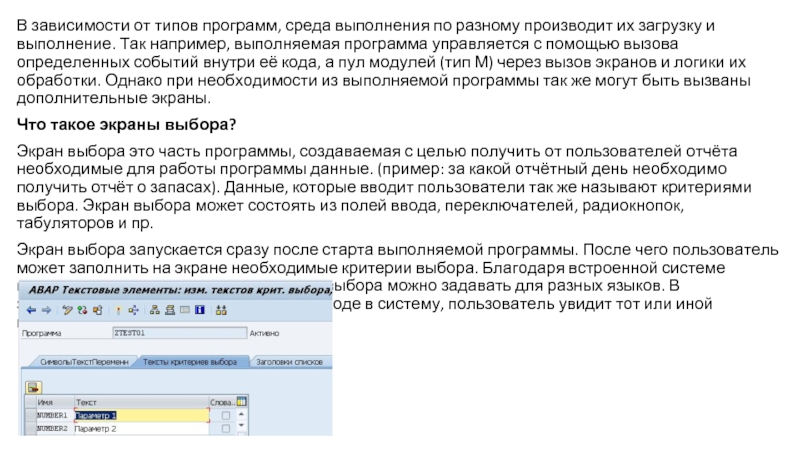

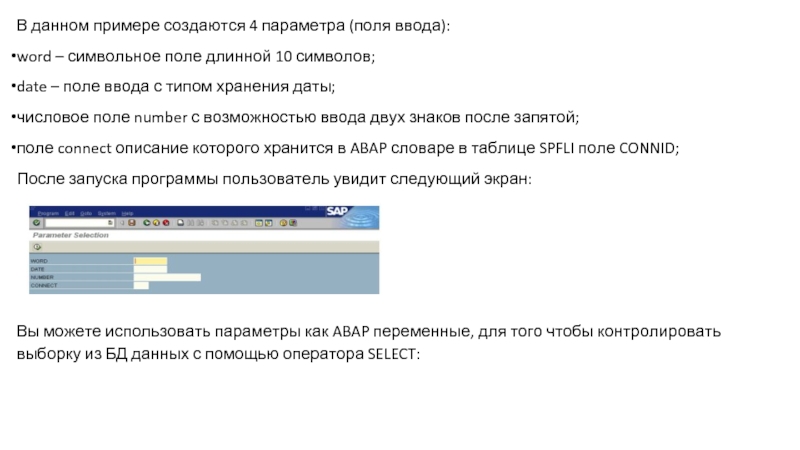
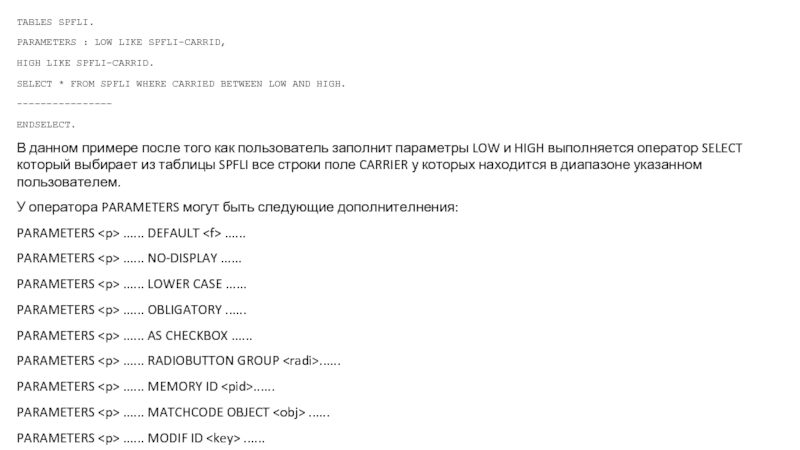
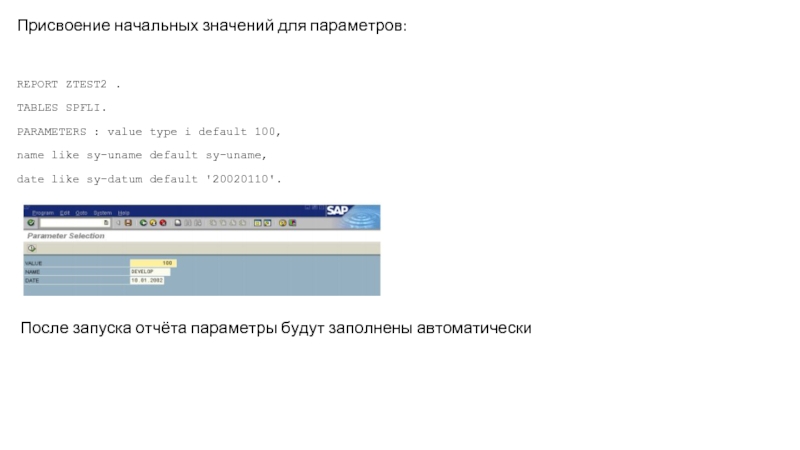
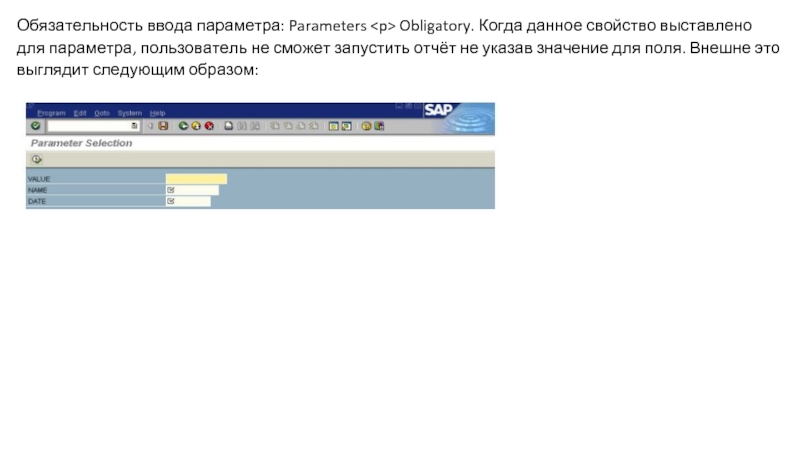
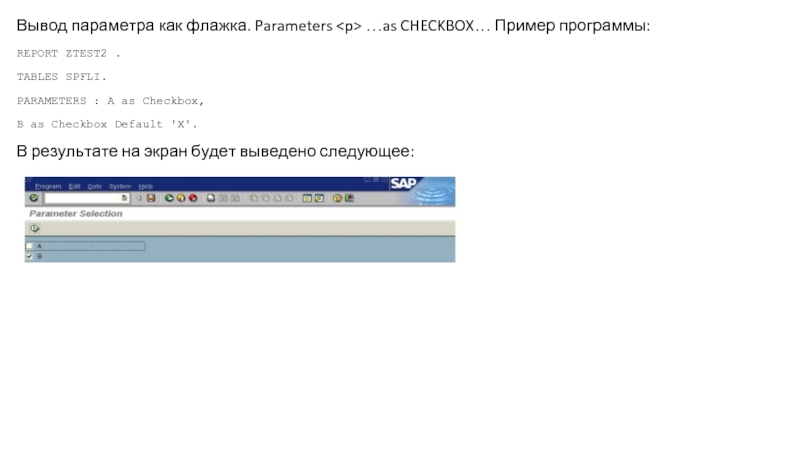
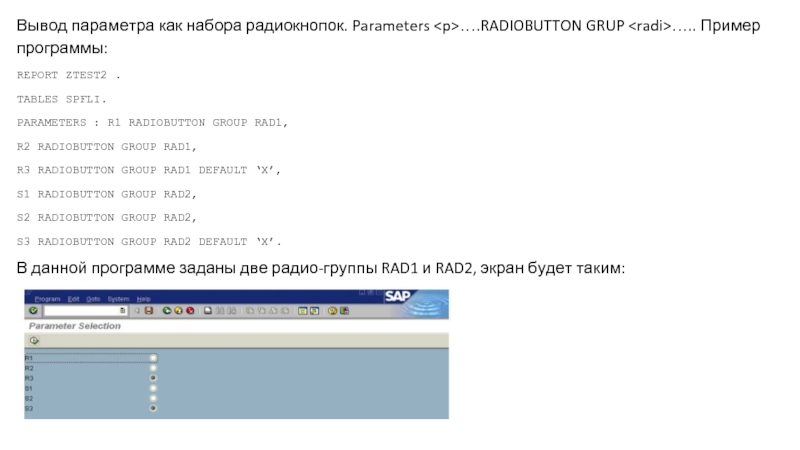
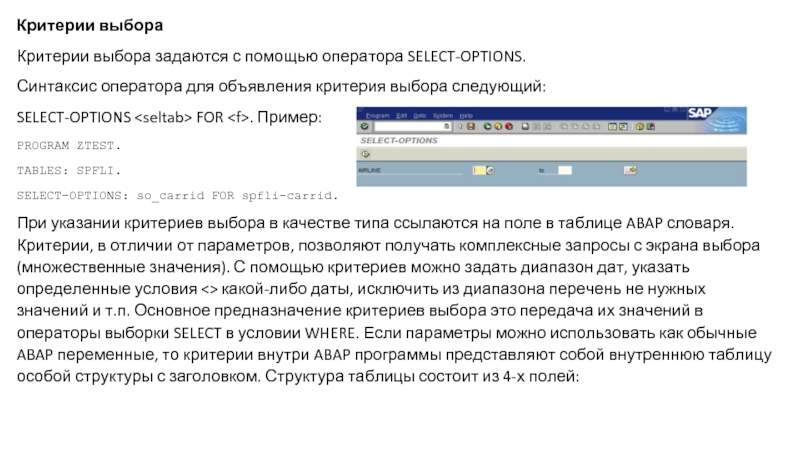
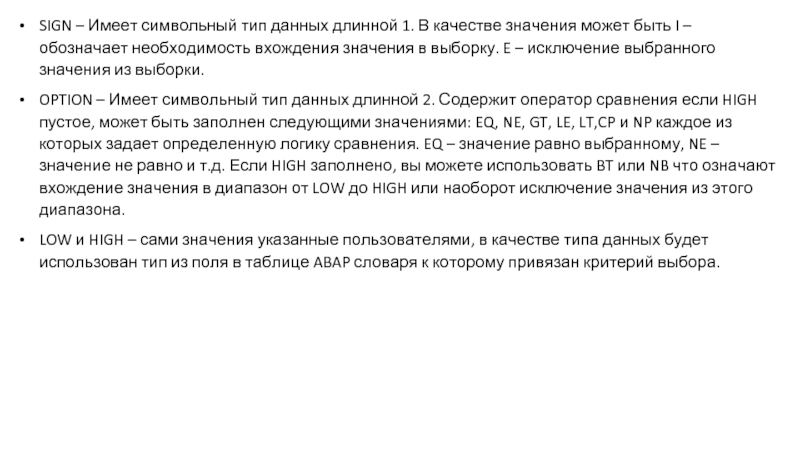
![У критериев выбора могут быть заданы следующие атрибуты:SELECT-OPTIONS FOR DEFAULT [TO ] ....SELECT-OPTIONS FOR ...](/img/tmb/1/32976/5b9c6fd0f24f6809c1e628fdb04071f3-800x.jpg)